word/wps通配符的使用
1、首先,我们用wps打开我们的文档,然后按ctrl+h,(ctrl+f是查找,这里我们替换),我们勾上"使用通配符"(在高级搜索里),如图所示
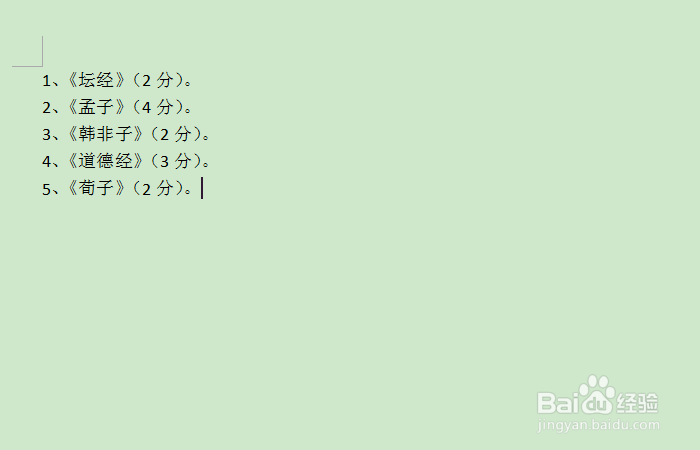
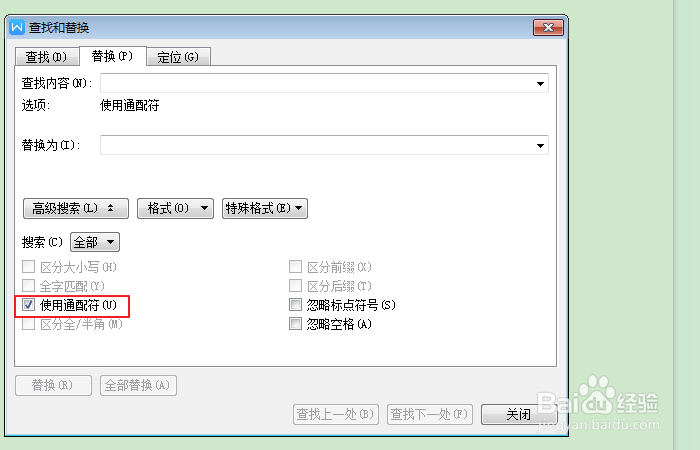
2、这里我们要把括号以及括号里的内容去掉,所以写成([0-9]分),其中[0-9]表示0到9的任意单个数字,好了,我们点击全部替换,替换成功,如图所示
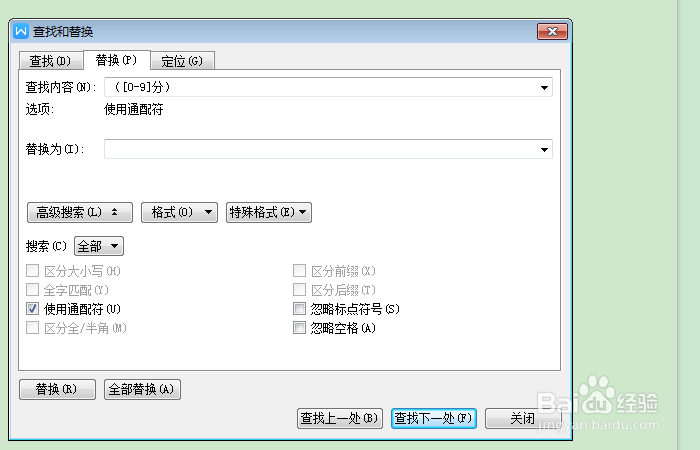
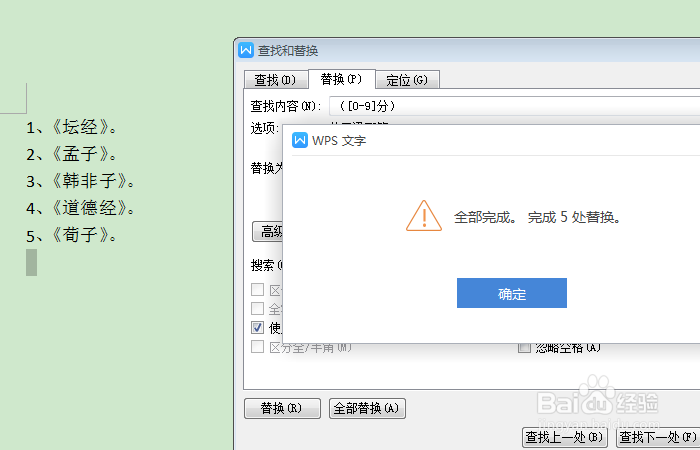
3、我们再开一个文档,内容如图所示,我们要把2和3去掉,如2wefdrt3变成wefdrt;

4、我们把匹配表达是写成 2(*)3,"*"代表任意的字符串,用小括号括起来可以再下面进行引用,这里我们写成\1,点击全部替换,替换成功;

5、好了,我们再重新打开一个文档,这个文档里面有图片,我们要把图片替换掉,如这里我们把图片替换成"这是图片",怎么办呢;
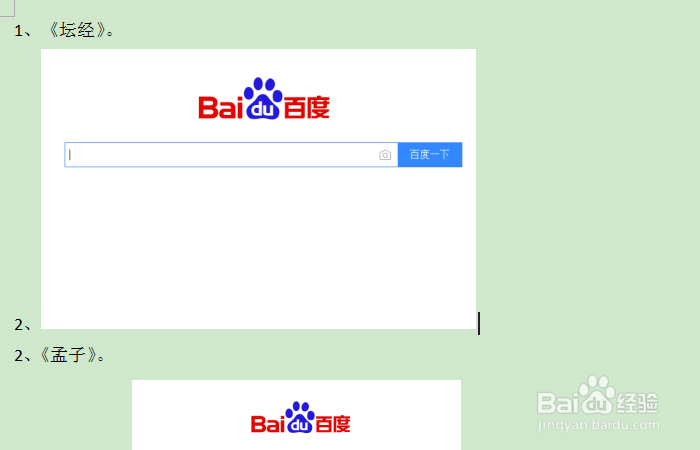
6、wps里^g表示图片,所以我们把匹配表达式写成^g, 替换后的内容写成 "这是图片",点击全部替换,替换成功;

声明:本网站引用、摘录或转载内容仅供网站访问者交流或参考,不代表本站立场,如存在版权或非法内容,请联系站长删除,联系邮箱:site.kefu@qq.com。
阅读量:158
阅读量:101
阅读量:111
阅读量:58
阅读量:104